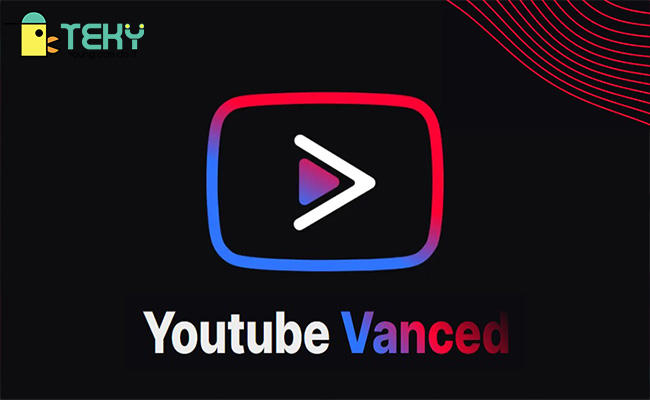Hướng dẫn tắt tường lửa win 10 cực nhanh gọn và dễ dàng

Nhiều người dùng luôn thắc mắc tại sao máy tính của mình lại không thể chạy phần mềm hoặc tải một số ứng dụng nhất định. Nguyên nhân có thể là do tường lửa win 10 ở máy tính của bạn. Tắt tường lửa win 10 là điều kiện tiên quyết nếu bạn muốn tải các ứng dụng bị tường lửa chặn lại về máy tính win 10.
Bài hướng dẫn này được thực hiện trên Laptop Asus TUF FX504GD sử dụng hệ điều hành Windows 10. Bạn có thể làm tương tự trên máy tính cho hệ điều hành Windows 10 khác.
Cách Bật/ Tắt Tường lửa Win 10 đơn giản nhất
Bước 1: Chọn công cụ tìm kiếm mặc định của Windows 10 Ở thanh Taskbar gõ từ khóa “Fire wall” Chọn Windows Defender Firewall
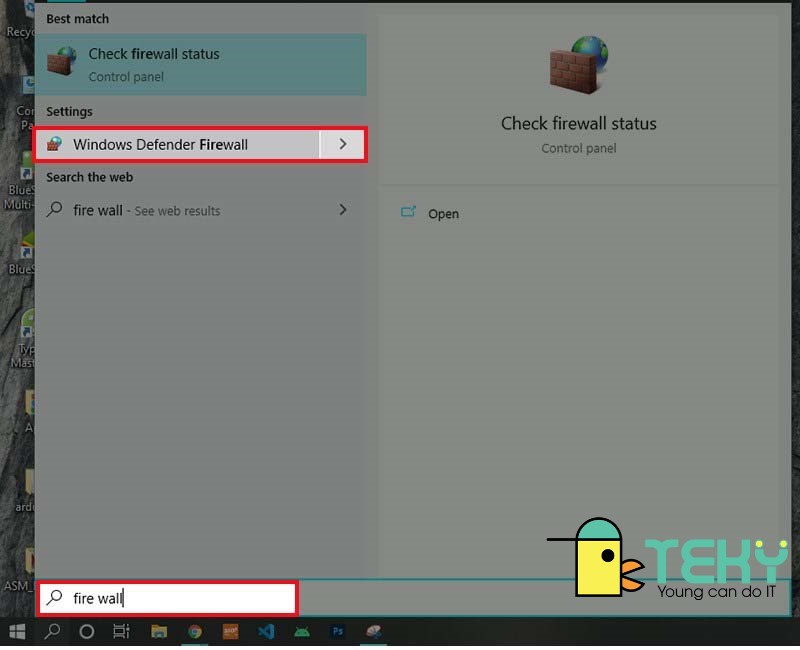
>>> Xem thêm : Hướng dẫn cách tắt Update Win 10 vĩnh viễn trong 3s
Bước 2: Ấn Chọn Turn Windows Firewall on or off để thiết lập bật/tắt tường lửa
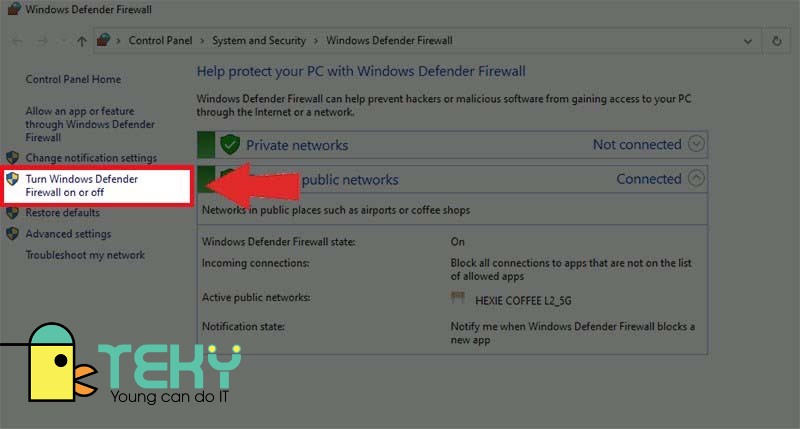
Bước 3: Nếu muốn Tắt Fire wall ta chọn Turn Off Defender Firewall ở cả 2 mục Private networks Setting và Public networks Settings sau đó ấn Ok để lưu thay đổi.
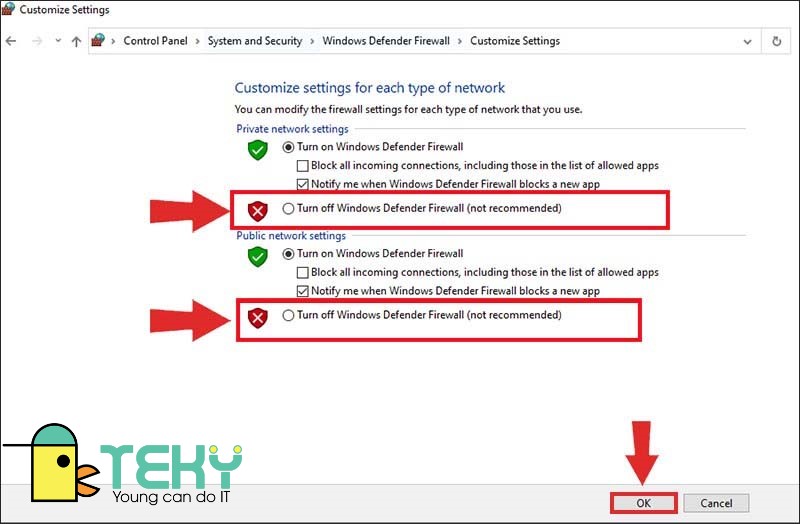
– Nếu muốn bật lại tường lửa ta chọn vào mục Turn On Defender Firewall và ấn Ok để lưu thay đổi
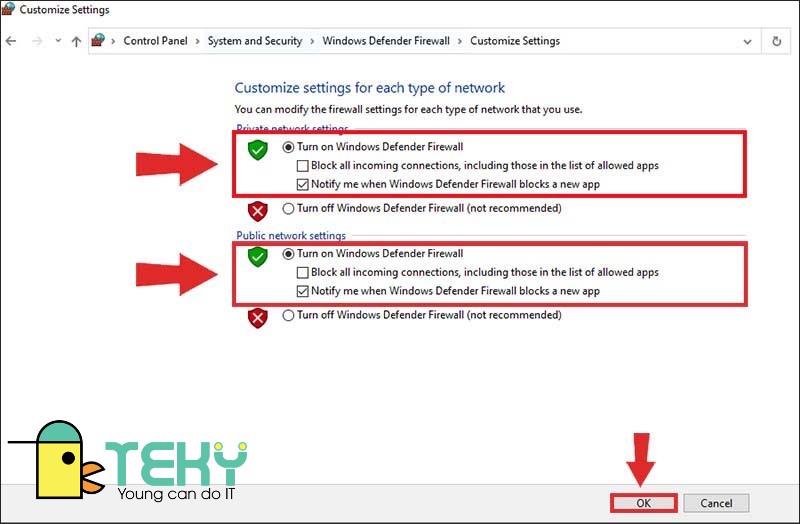
– Bạn cũng có thể bật nhanh tường lửa bằng cách Click Chuột vào thông báo của Windows.
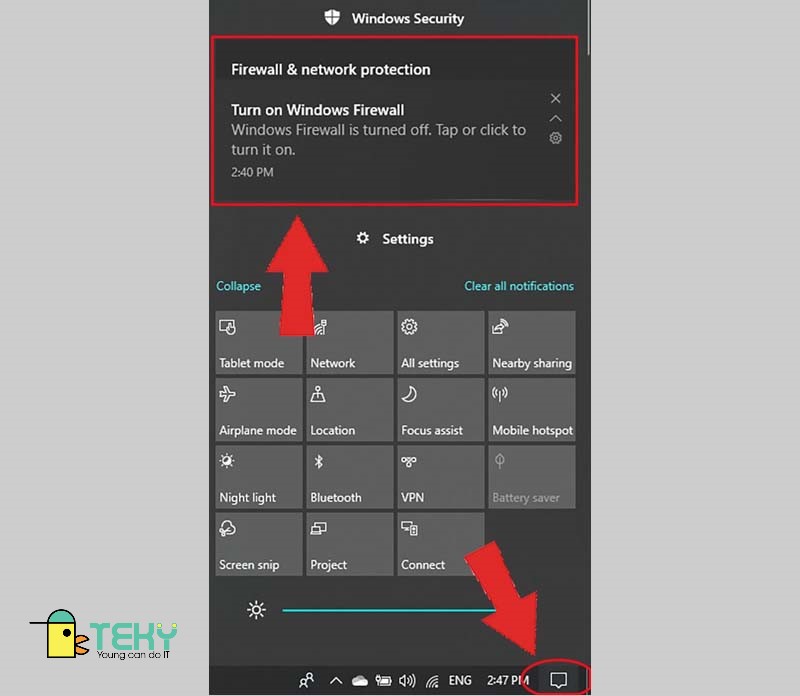
Lưu Ý: Cách bật tường lửa nhanh này chỉ có thể thực hiện khi hệ thống gửi thông báo về cho bạn!
>>> Xem thêm: Phần mềm update driver win 10 bạn cần phải biết ngay
Trên đây là cách bật, tắt tường lửa win 10 đơn giản và dễ dàng nhất. Sau bước này, bạn hoàn toàn có thể tải các ứng dụng mà mình muốn rồi. Tuy nhiên, hãy hạn chế tác động đến tường lửa win 10 khi không thực sự cần thiết. Bởi thực chất đó là một công cụ giúp bảo vệ máy tính của bạn đấy!